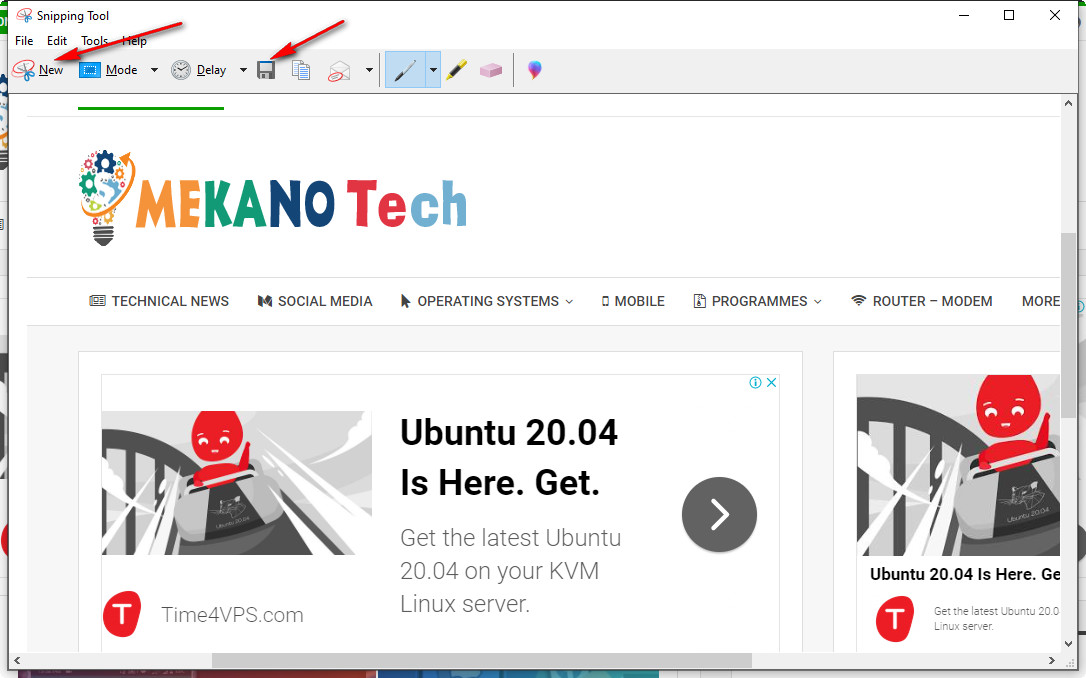วิธีถ่ายหน้าจอ Windows 10
วิธีถ่ายหน้าจอคอมพิวเตอร์ทำงานบน Windows 7, 8, 8.1 และ 10 ได้ด้วยคลิกเดียว
เมื่อใช้บางขั้นตอน คุณจะสามารถจับภาพหน้าจอของคอมพิวเตอร์ ผ่านแป้นพิมพ์
โดยไม่จำเป็นต้องค้นหาโปรแกรมเฉพาะด้าน
มีสองวิธีในการถ่ายภาพหน้าจอคอมพิวเตอร์คือ
วิธีแรกคือผ่านแป้นพิมพ์
วิธีที่สองผ่านเครื่องมือพบได้ใน Windows 10, Windows 7 และ Windows 8
“เครื่องมือสนิป”
แคปหน้าจอจากคีย์บอร์ด
- คลิกแท็บ Windows บนแป้นพิมพ์ + ปุ่ม Print Screen, PrntScr หรือ Prt Sc
- ภาพหน้าจอจะถูกถ่ายและบันทึกลงในไฟล์รูปภาพของ Windows
อีกวิธีหนึ่ง เมื่อใช้แป้นพิมพ์คอมพิวเตอร์ของคุณ เป็นเรื่องง่าย
คุณสามารถจับภาพหน้าจอของคอมพิวเตอร์ได้โดยคลิกที่โลโก้ Windows + Shift + s
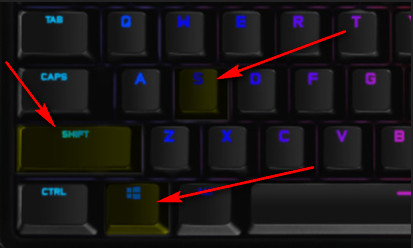
จับภาพหน้าจอโดยใช้ Snipping Tool
คุณยังสามารถใช้ “เครื่องมือสนิป”
สร้างขึ้นในค่าเริ่มต้นในระบบ Windows ซึ่งช่วยให้คุณสามารถจับภาพหน้าจอและปรับภาพได้
ในการใช้งานและใช้เครื่องมือนี้ ให้ทำตามขั้นตอนต่อไป :
- จากเมนูเริ่ม ให้ค้นหา “Snipping Tool”
- คลิก "ใหม่" และเลือกส่วนที่คุณต้องการยิง
- คุณจะได้ภาพหน้าจอคอมพิวเตอร์ที่สามารถแก้ไขได้ผ่านเครื่องมือ
เครื่องมือ snipping
ข้อดีอื่นๆ:
- วาดภาพบนภาพถ่าย
- การเขียนภาพ
- แก้ไขรูปถ่าย
- เครื่องมือนี้มีตัวเลือกเครื่องพิมพ์ภาพถ่าย
- และอื่น ๆ